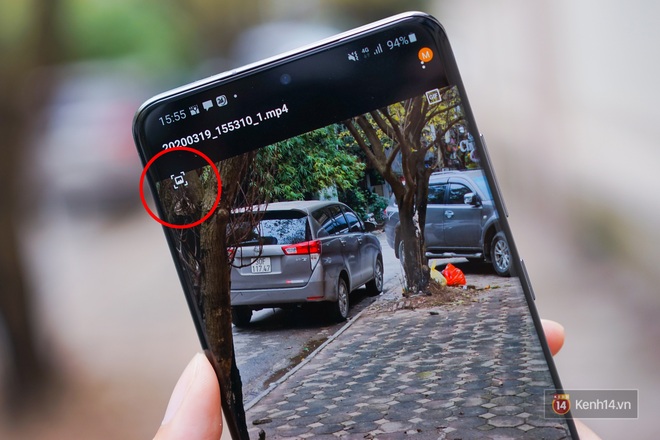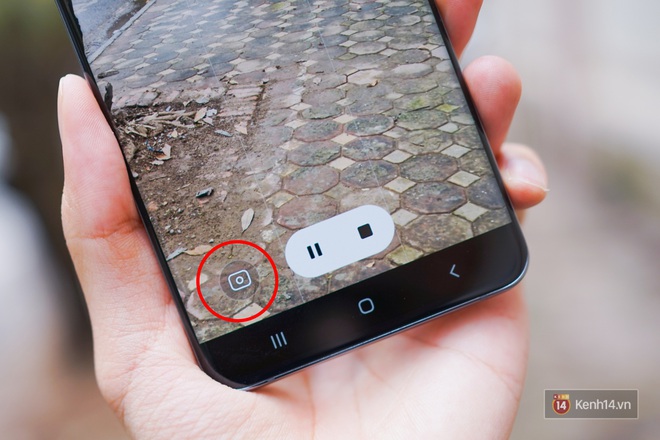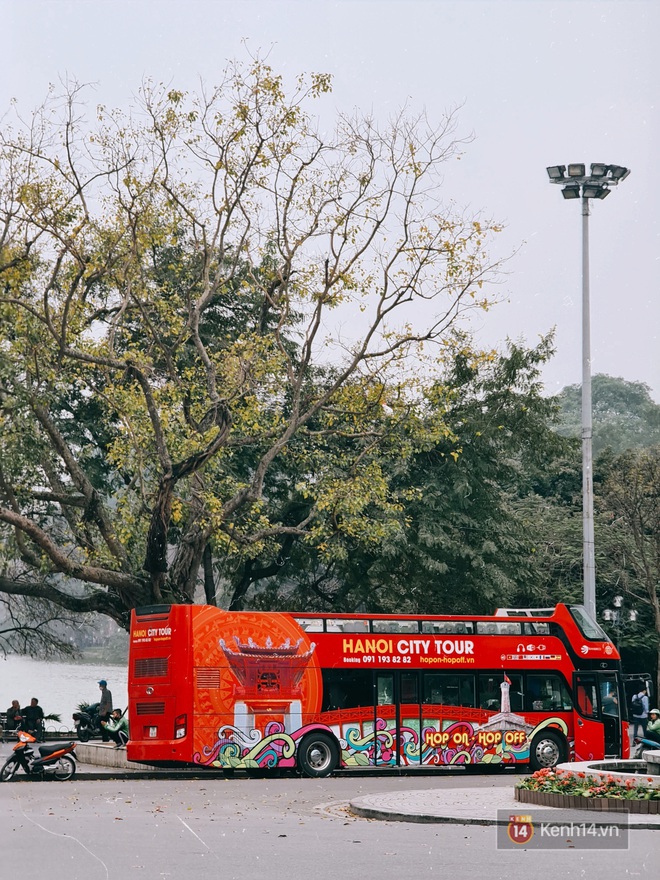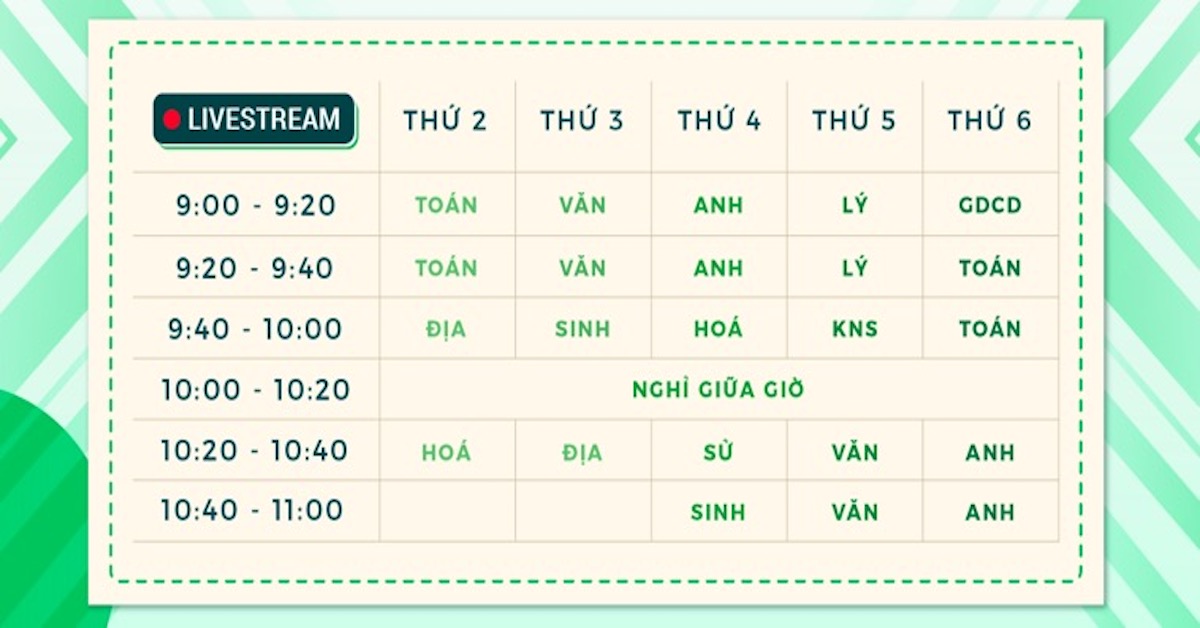Galaxy S20 Ultra hiện đã và đang là chiếc smartphone có camera được đánh giá là tốt nhất trên thế giới, không chỉ bởi sở hữu thông số phần cứng ấn tượng với cảm biến siêu độ phân giải lên tới 108MP, mà còn nhờ sự tối ưu hoá phần mềm cũng như các tính năng ưu việt cực kỳ hữu ích cho người dùng.
Có thông số khủng là vậy, thế nhưng bạn đã biết cách tận dụng những phần cứng mạnh mẽ như vậy để phát huy hết khả năng của camera trên Galaxy S20 Ultra chưa? Nếu chưa thì dưới đây sẽ là một vài mẹo nhỏ dành cho những ai đang sở hữu Galaxy S20 Ultra và muốn làm chủ camera của chiếc smartphone-mà-ai-cũng-đang-mong-ước này.

Hãy bật các tuỳ chọn này lên trước đã
Trước khi bạn muốn tận dụng camera của Galaxy S20 Ultra để cho ra các bức ảnh đẹp, hãy bật những tuỳ chọn này lên: Trình tối ưu bối cảnh, Đề xuất chụp và Đường lưới. Các tuỳ chọn này có thể được tìm thấy ở ngay trong mục Cài đặt camera. Đây là các tuỳ chọn bổ trợ cho người dùng trong quá trình chụp nhằm giúp người dùng có thể có được những bức ảnh đẹp nhất một cách nhanh chóng.
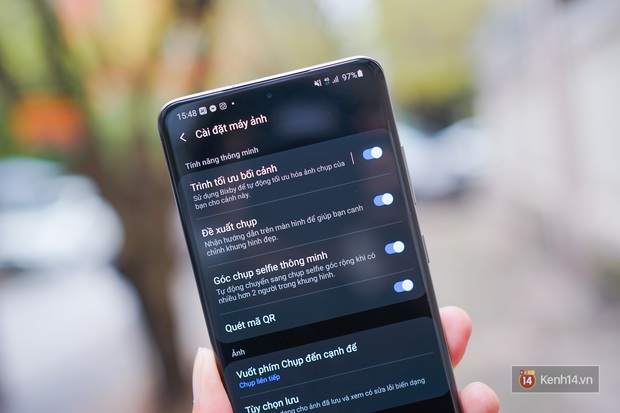
Trình tối ưu bối cảnh và Đề xuất chụp sẽ tự nhận diện và tối ưu cho một bức ảnh đẹp nhất có thể

Giơ máy và điều chỉnh sao cho khớp với hình tròn màu vàng là bạn đã có "bức ảnh đẹp nhất" rồi
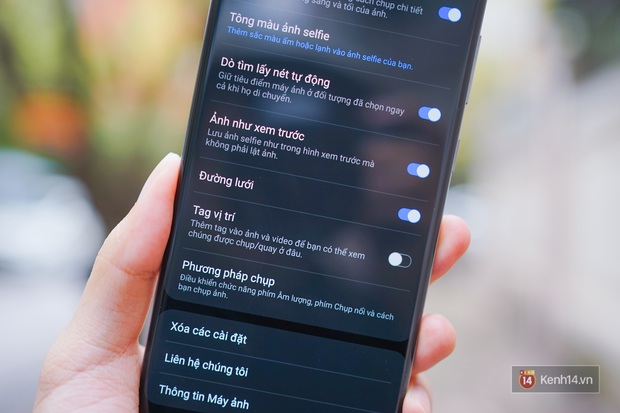
Đừng quên bật đường lưới lên nhé, đường lưới giúp bạn có thể căn bố cục ảnh sao cho chuẩn nhất mà không bị lệch
Thêm tính năng chụp Ban đêm và Lấy nét động vào vào chế độ thao tác nhanh
Nếu bạn "nâng cấp" từ bất cứ chiếc smartphone Samsung nào trước đây lên Galaxy S20 Ultra và đang thắc mắc rằng liệu Samsung đã mang hai chế độ chụp Ban đêm và Lấy nét động đi đâu, thì đừng lo, hai chế độ này chỉ đang nằm ẩn trong mục "Khác" mà thôi.
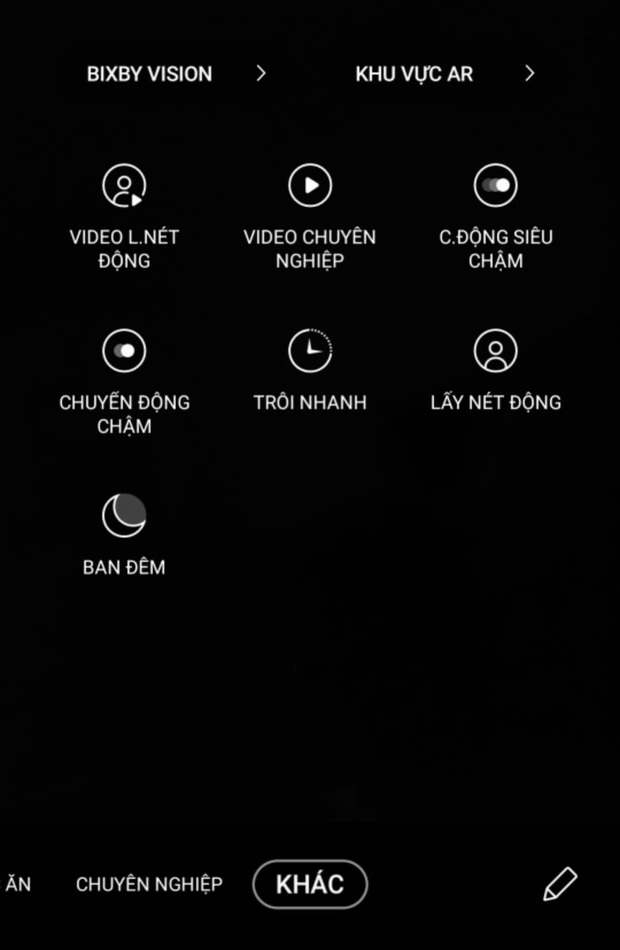
Để mang hai chế độ này vào thanh thao tác nhanh, hãy kéo sang mục "Khác", chọn vào hình cái bút ở ngay bên phải rồi kéo hai chế độ chụp Ban đêm và Lấy nét động xuống thanh thao tác nhanh. Xong xuôi rồi hãy bấm "Lưu". Vậy là hai chế độ này đã sẵn sàng để bạn có thể truy cập bất cứ lúc nào chỉ bằng cách kéo sang phải rồi.
Dùng chế độ siêu phân giải 108MP
Chế độ chụp độ phân giải cao 108MP là một trong những chế độ độc quyền trên Galaxy S20 Ultra. Chế độ này cho phép người dùng có thể chụp được những bức hình có độ phân giải gấp 9 lần so với khi chụp ở chế độ 12MP cơ bản, tận dụng tối đa sức mạnh của cảm biến 108MP, từ đó cho ra các bức hình có độ chi tiết cực kỳ cao, cho phép bạn có thể zoom "từng cọng lông" mà vẫn cực kỳ sắc nét.
Để kích hoạt chế độ chụp 108MP, nhìn lên trên cùng ở thanh công cụ, bạn sẽ thấy tuỳ chọn chọn tỷ lệ khung hình, nhấp vào và chọn vào mục 3:4 108MP. Những bức ảnh chụp ra từ chế độ này sẽ có độ phân giải 12000 x 9000 và có dung lượng khá cao, có thể chiếm từ 10 - 25MB/ảnh.

Chế đô chụp 108MP
Sử dụng chế độ chụp Một đoạn (Single Take)
Một trong những tính năng khá hay ho có trên dòng Galaxy S20 series năm nay đó là tính năng chụp Một đoạn (hay còn gọi là Single Take). Với chế độ này, bạn sẽ không phải lo bỏ lỡ bất cứ khoảnh khắc nào đâu, Galaxy S20 Ultra sẽ chụp lại khoảnh khắc bạn cần ở rất nhiều định dạng. Ví dụ như một đoạn video ngắn này, một bức ảnh tĩnh, một bức ảnh đã áp filter màu hay các bức hình với tỷ lệ và góc nhìn khác nhau, thoải mái cho bạn up ảnh lên MXH sống ảo cả tuần không hết.

Chế độ này xuất hiện ngay ở đầu thanh thao tác nhanh và bạn chỉ việc kéo sang trái, giơ máy lên và chụp, vậy là xong.
Quay video 8K và "cắt" ra ảnh 33MP
Khả năng quay video 8K là một trong những khả năng "tối cao" trên Galaxy S20 Ultra mà không phải smartphone nào cũng có thể làm được. Video ở độ phân giải 8K sẽ cho chi tiết và độ sắc nét là cực kỳ cao, cho phép bạn có thể zoom được từng khung hình mà chẳng cần lo về chất lượng.
Để kích hoạt chế độ quay video 8K, giống như khi kích hoạt chế độ chụp 108MP, bạn cần chuyển qua chế độ quay video và chọn tỷ lệ khung hình 9:16 8K. Lưu ý là ở chế độ này, máy sẽ không thể thực hiện chống rung cho video được.

Ngoài ra, một ưu điểm của việc quay video 8K đó chính là người dùng hoàn toàn có thể trích xuất từng khung hình của video ra thành một bức ảnh tĩnh có độ phân giải lên tới 33MP. Tính năng này cực kỳ hữu ích khi bạn muốn có một loạt các bức hình chất lượng cao nhưng không muốn phải chụp từng tấm một. Chỉ cần bấm quay video 8K và về lấy từng khung hình một là xong. Thậm chí Galaxy S20 Ultra còn cho phép bạn vừa quay video 8K vừa chụp hình 33MP cũng được luôn.
Thử zoom vào 2X hoặc 4X để có những góc nhìn thú vị hơn
Nếu bạn đã quá nhàm chán với những góc chụp 1X thông thường hay 0.5X siêu rộng, và muốn tìm kiếm cho mình một góc chụp mới lạ, độc đáo và có phần "nghệ" hơn đôi chút, hãy thử zoom lên 2X hoặc 4X, bạn sẽ thấy hiệu quả ngay tức thì, đặc biệt là khi zoom vào 4X, Galaxy S20 Ultra sẽ sử dụng camera tele riêng biệt cho chất lượng hình ảnh cao hơn nhiều.
Áp dụng thêm một chút filter màu, bạn hoàn toàn có thể cho ra những bức hình mà ai cũng sẽ phải trầm trồ tự hỏi những bức hình này chụp từ smartphone sao?
Thử dùng chế độ "Zoom Không Gian" 100X
Lại là một tính năng độc quyền trên Galaxy S20 Ultra mà chưa một chiếc smartphone nào trên thị trường có thể làm được, đó chính là khả năng zoom lên tới 100X. Tính năng này sẽ sử dụng kết hợp các camera để cho ra các mức độ zoom từ 0.5X cho tới 100X. Chỉ cần chạm vào biểu tượng cái cây và thanh zoom sẽ hiện ra.
Thanh zoom trong ứng dụng camera
Kể từ 20X trở đi, Galaxy S20 Ultra sẽ hiện một bảng viewfinder nhỏ ở góc phải phía trên để người dùng có thể biết được mình đang zoom vào đâu.
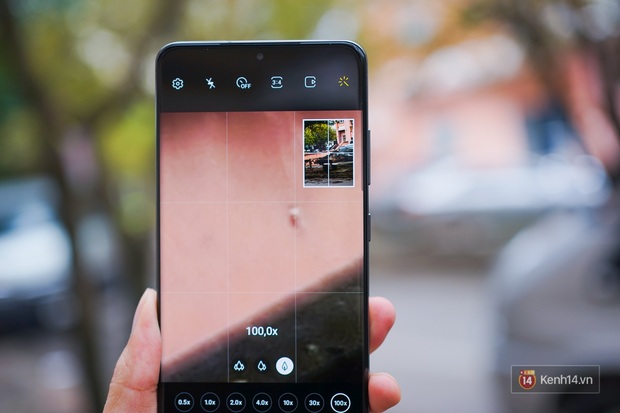
Hãy thử zoom 100X để thấy được những điều thú vị
Trên đây là một số mẹo nhỏ giúp bạn có thể phát huy tối đa sức mạnh của camera trên chiếc Galaxy S20 Ultra. Phần cứng khủng là một chuyện, nhưng sự sáng tạo của bản thân người chụp cũng quan trọng không kém. Hãy đi tìm những góc chụp thật mới lạ, những khủng cảnh thật độc đáo, kết hợp với ống kính của Galaxy S20 Ultra là bạn đã có được những bức hình "để đời" rồi!